Amazon Echoを手に入れたら、まずやっておきたいことや、設定があります。機能を十分に利用するためには、必須と言ってもよいくらいの内容です。今回は、Echoを楽しく利用するために、知っておきたい内容をまとめてみました。
こんな方におすすめ
- Echoのお勧めの使い方を知りたい
- 初めて手に入れた
- 初期設定の方法を知りたい
- 上手く使いこなすヒントが欲しい
まずはEchoで遊んでみよう
まずは、Echoで遊んでみましょう。
初期設定の方法は、Amazonのサイトをご覧ください。
もし、Wi-Fiの接続で困った時は、こちらで解説を行っております。
Echoには基本的な使い方があります。

ポイント
- 音楽をかけて
- 天気を教えて
- ニュースを教えて
- おはよう
- アラームをセットして
アレクサは色々な質問に答えてくれます。
気軽に声を掛けてみましょう。
最初にやっておきたい設定
最初にやっておきたい設定は6つ
ポイント
- スキルの追加
- デバイスの所在地を設定
- 連絡先の追加
- カレンダーの追加
- 音声ショッピングの有無
- 音質のイコライジング

ニュースや使えるスキルの登録
最初に、スキルの追加をしておきます。

最初はニュースと音楽がお勧め
色々といじっていると面白いスキルがどんどんあって、あれもこれも追加しちゃおうと思いますが、一番最初に入れておきたいのは、ニュースと音楽のスキルです。
ニュースは、Echoの初期のものだと、ちょっと機械音声が気になります。ところが、ヤフーニュースなどに設定すると、普通にテレビやラジオで聞くような、キャスターによる生の音声に代わります。ずいぶんと聞き取りやすくなります。
続いて、音楽
音楽はEcho必須のスキルと言って過言ではあります。最初に設定されているのは、Amazon Musicです。自身が加入している音楽サービスを設定することができます。AppleMusicも追加されました。
-

-
AmazonEchoでオススメの音楽聞き放題サービスを比較!お勧めの使い方は?
Amazon Exho で一番利用するのは、音楽の再生という私じりーさん。音楽を聴くのにお勧めのサービスって何か。Echoで使えるプランなども一緒に考察してみます。 Ama ...
続きを見る
設定することで、登録している音楽サービスを優先的に再生してくれます。

その他のお勧めスキルはコチラ
-

-
dヒッツの流し聴くにはAmazon Echoが最適!新しい音楽との出逢いはここから
dヒッツと言えば、docomoの音楽配信サービスです。 dヒッツの特徴は、「コスパが良い・ラジオ型」という点で、他の音楽配信サービスと一線を画しております。このdヒッツの使い道として、ス ...
続きを見る
-
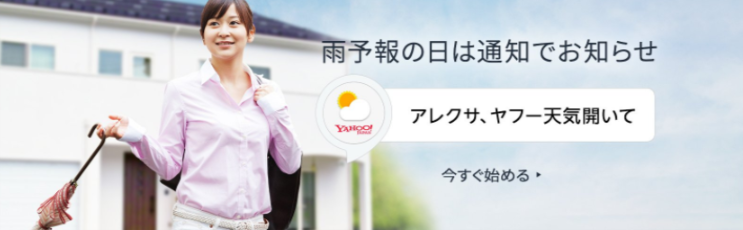
-
Amazon Echo「Alexaスキルおすすめ10選」購入時、導入したいスキルをまとめました。
Amazon Echoは今話題のスマートスピーカーとして、人気が急上昇しております。音声のリモートコントロールで家中の家電を操作したり、Echoに声かけるだけで自動でおすすめの音楽を再生したりといった ...
続きを見る
デバイスの所在地の登録
続いて、
デバイスの所在地を登録します。
これをすることで
天気予報や地域の情報が確実に入ってきます。
例えば、


このように、天気の情報を聞くときに、地域の指定をしなくて済みます。
もちろん、旅行先など、行先の天気を知りたいときは、「○○市の天気を教えて」と依頼すればOK。天気情報以外にも、災害情報やニュースなど自然に取り込んで教えてくれるようになります。
連絡先の追加
Echoの能力として、通話やメッセージなどの連絡をすることができます。
例えば、
自分が持っているスマホのAlexaアプリと、自宅に置いているEchoとで、音声通話。Echo Showとでビデオ通話ができてしまいます。
自宅に、スマホを持たせていないお子様と連絡を取りたいときなど、便利です。
連絡を取り合う時に、
最初に登録している連絡先同士しか連絡することができません。


設定方法は
「連絡」→「人のマークをタップ」→「連絡先を追加」
なお、スマホの場合は、Alexaアプリを介して通話を行うため、アプリを持っていることが必須です。
Echoデバイスがいくつかある場合は、それぞれのデバイスに向けて呼びかけもできますね。
カレンダーの連携
カレンダーの連携で、スケジュール管理ができます。
各種アカウントと連携して予定の追加や削除、閲覧ができます。
こちらも、最初にアカウント連携をしておかなければ、利用できません。
ポイント
- 音声で予定を追加できる
- 音声で予定を聞ける
- 各種アカウントと連携しているので、どんな端末でも確認できる
リマインダーでの管理も便利ですよ
-

-
Amazon Echo「アレクサのリマインダー機能が凄い。使い方や活用方法を紹介」
AmazonEchoで使えるリマインダー機能が優秀で使い勝手がとてもよくて重宝しております。今回はそんなAlexa(アレクサ)で使えるリマインダーの使い方や、楽しみ方を紹介していきたいと思います。 リ ...
続きを見る
音声ショッピングのオフ
私は音声ショッピングはオフを推奨しています。


音声ショッピングに関しては、認証(PIN確認)がありますが、それでもやっぱり勝手に注文されるのは避けたいです。
私には子供がいますが、子供が私が使っているのを真似して、やってみたら、もちろん注文されてしまいます。届いてから返品などちゃんとした対応をAmazonはしてくれますが、それでも、余計な心配をしたくない物です。
注意ポイント
- 音声ショッピングは音声で買いたいものを指定すると、購入できる
- 家族がいる場合はオフをお勧め
なお、購入履歴のあるものを購入する場合(再購入)は、簡単にできます。Alexaがちゃんと選んでくれます。履歴のないものを選ぼうと思うと、音声では難しいようです。以前あった、dashボタンの代わりの役割です。
音質のイコライジング
音楽を聴くとき、好みの音質ってありますよね?
私の場合は、低音がガンガンってより、中高域が効いているほうが好きです。
このように、好きな音というのが存在するだろうし、曲によって変えたい場合もあるかと思います。
あまり知られていませんが、音質はイコライジングできます。
-

-
Amazon Echoで音質を調整する方法、イコライザーで好みの音質に簡単調節できる
Amazon Echoを使っていて、ちょっと気になるのが音質の問題。 自分の好みに合わせることができたらなあって考えていたら、いつの間にかイコライザー機能が追加されているではありませんか ...
続きを見る

【絶対使いたい】音楽を聴いてみよう
Echoを購入した人の多くは、音楽再生を目的としていると思います。
-

-
AmazonEchoでオススメの音楽聞き放題サービスを比較!お勧めの使い方は?
Amazon Exho で一番利用するのは、音楽の再生という私じりーさん。音楽を聴くのにお勧めのサービスって何か。Echoで使えるプランなども一緒に考察してみます。 Ama ...
続きを見る
-

-
Alexa搭載デバイスでApple Musicの利用可能に⁉設定方法と使い方を解説
Amazon Echoなど各種Alexa搭載のデバイスで待望のApple musicが利用可能となりました。 Apple Musicを利用している人にとっては朗報ではないでしょうか。また、Echoを買 ...
続きを見る
-

-
dヒッツの流し聴くにはAmazon Echoが最適!新しい音楽との出逢いはここから
dヒッツと言えば、docomoの音楽配信サービスです。 dヒッツの特徴は、「コスパが良い・ラジオ型」という点で、他の音楽配信サービスと一線を画しております。このdヒッツの使い道として、ス ...
続きを見る
配信サービス以外にも、スマホから再生した音楽をBluetoothスピーカーとして再生することも可能です。
【絶対使いたい】家電操作をする
IOTとして家電操作も簡単にできます。
お勧めは、赤外線で操作できる家電リモコンを使えば、一気に自宅の家電を音声で操作できるようになります。
-

-
「eRemote スマート家電リモコンとEchoスキル」音声操作でできること、使った感想は?
AmazonのAlexa対応のスマート家電リモコンをGETして、さあ、ついに我が家も音声で全ての操作が可能だと考えている皆様。それは正解でもあり、間違いでもあります。何故なら、実はあまり ...
続きを見る
-

-
スマートホーム化を1万円以内でできるって本当?どれだけの機能があるの?
スマートホームってどういうのかとりあえず一度試してみたい。少しいいなって憧れる人は多いのではないでしょうか。音声で家電を操作したり、外出先から家電を操作したり、便利な機能が備わっています ...
続きを見る
-

-
スマート家電リモコンで家電を操作するならどの製品がベスト?機能の違いが見えた!
お手軽にスマートホームにするなら、スマート家電リモコンがとっても便利。価格も比較的安価ですし、赤外線リモコンで操作できる家電はほとんどリモコン一つで操作できてしまうお手軽さが良いです。 ...
続きを見る

【絶対使いたい】FireTVと連携させて声で操作
Fire TV との連携ができます。
持っている人なら、動画の再生も、YouTubeの再生もできるようになって、お勧めです。
ただし、認識能力がまだまだ足りないため、もっと性能があがってから使えるようになるのではないでしょうか。
選んで再生というより、一時停止や早送りなどに向いています。
-

-
「Amazon EchoとFire TV Stickの連携方法」音声で操作が簡単!使ってみた感想
ついに、待望のFireTVにアレクサ機能が追加されました!! Amazon Echoから音声でプライムビデオを再生したり、見たい映画を再生したり・・・。そんな夢の機能を使えるようになった ...
続きを見る
本の読み上げをやってみよう
Echoには、本を読み上げしてくれる、オーディオブックとしての機能があります。(正確には違いますが)
Alexaが本を音声で読み上げてくれるので、ラジオを聞く感覚で本を読むことが出来ます。
-
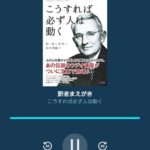
-
AmazonEchoのアレクサを使ってkindle本の読み聞かせをやってみた
Amazon Echoのアレクサを使って、kindleの読み聞かせを使ったことがありますか? Amazonプライム会員なら、無料で利用できるプライムリーディングを使って、kindle本を読み聞かせてく ...
続きを見る

プロのナレーションで本を聴くなら
-
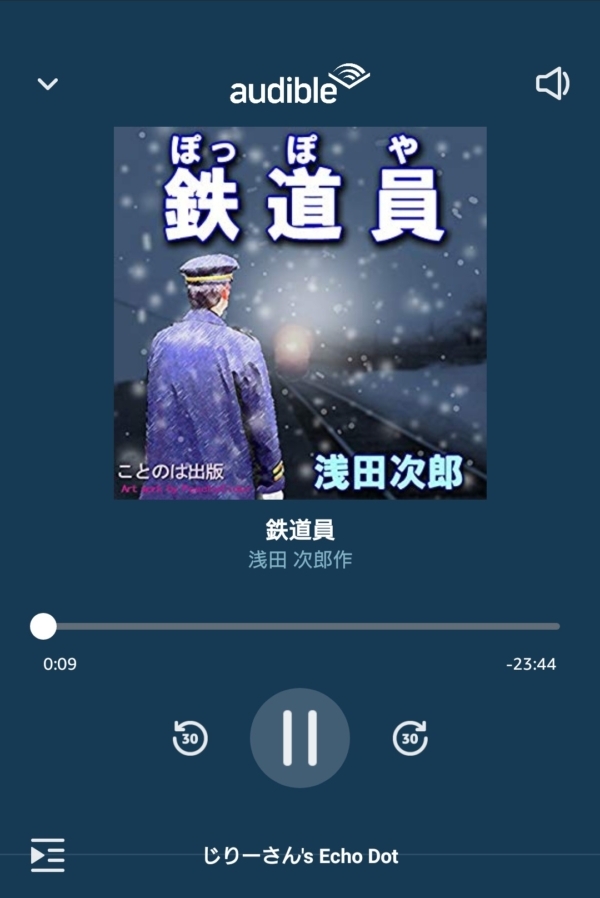
-
Audible(オーディブル)をアレクサで再生!使い勝手やメリット・デメリットは?
Audible(オーディブル)の再生を「Amazon Echo」でできることをご存知でしょうか? アレクサに「オーディブルを再生して」 といえば、Echoで再生が始まるという機能なのですが、なかなかこ ...
続きを見る

Bluetoothスピーカーとして使う
Echoは、Bluetoothスピーカーとしてもなかなか良い性能を持っています。
パソコンやスマホを持っていたら、それにBluetoothで接続するだけで、そのままスピーカーとして利用できます。
方法は簡単


Echoが検出状態になると、スマホやパソコンのBluetooth接続にEchoの表記が出てきます。これを接続設定すると、次回から自動的に接続してくれるようになります。
-
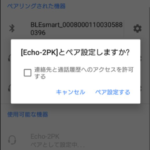
-
Amazon EchoをBluetoothスピーカーとして利用する方法・無料音楽再生してみよう!
Amazon EchoはAlexaというAIを使ったスマートスピーカーで、様々な機能を持っています。その機能の中に、音楽を再生するミュージック再生機能があります。普段の生活の中に、音楽が ...
続きを見る
2台以上のEchoを連携させる
2台以上のEchoを連携させるマルチミュージック機能を紹介します。
例えば、寝室やリビングにそれぞれのEchoを置いている場合、
基本的には、独立して動きます。
ところが、音楽を各部屋で同時に再生することが可能なのです。
この機能をマルチミュージックといい、例えば、家でみんなで遊んでいるときに、各部屋を開放して、同じ音楽を流すことで、どこの部屋で遊んでいても、同じ音楽を共有することが出来ます。
-

-
Amazon Echoでマルチルームミュージック再生を行う方法、色々な部屋で同時再生ができる
Amazon Echoを所持しているとマルチルームミュージック機能というものを聞いたことがあるのではないでしょうか? Amazon Echoのマルチルームミュージックとは Amazon ...
続きを見る
まとめ
Amazon Echoを手に入れたらまず初めに設定したい内容と、使ってみたい機能を紹介しました。
説明書がなく、ヘルプを見てもイマイチわかりにくい内容ばかりですが、使ってみるとかなり便利なものばかりです。
スキル自体も、どんどんと開発されており、色々な遊び方や楽しみ方を提供してくれています。ぜひ、楽しんでくださいね。
関連
